Последнее обновление: 21 апреля 2023 г. Рея Кабалида Во время прокрутки телефона или внезапной игры в какие-то игры вы можете перестать получать удовольствие из-за всплывающего на экране уведомления: «К сожалению, системный интерфейс остановлен» или «Системный интерфейс не отвечает». С таким сообщением об ошибке просто постоянно выскакивает экрана, это мешает вам использовать их функции телефона Android, такие как камера, игры, приложения для социальных сетей и многое другое.
Если честно, хуже этой ситуации не будет. Просто перезапуск твой телефон не буду работать поскольку мы пробовали это раньше, и я думаю, что вы тоже могли это сделать. Исправление становится приоритетом! Как бы то ни было, мы должны найти способ заставить это послание исчезнуть навсегда. Для этого давайте прочитаем следующие разделы и узнаем зачем это «Системный интерфейс остановлен»ошибка поразит вас, а также КАК от этого можно избавиться.
Исправление «Системный интерфейс остановлен»:
- Часть 1: Что означает прекращение работы системного интерфейса;
- Часть 2: Причины и решения системного интерфейса, не отвечающего;
- Часть 3: Конечная записка и часто задаваемые вопросы;

Creative UI UX Collection App By Fouzia
Что означает прекращение работы системного интерфейса
Чтобы облегчить ваше недоумение, позвольте мне сначала рассказать вам, что такое системный пользовательский интерфейс и информацию о «К сожалению, системный пользовательский интерфейс остановлен».
- Системный пользовательский интерфейс — это тип приложения с пользовательским интерфейсом, который позволяет пользователям управлять и настраивать отображение независимых сторонних приложений.
- С другой стороны, сообщение «К сожалению, системный интерфейс остановлен» — это распространенная ошибка, которая постоянно отображается на экране телефона при сбое интерфейса устройства. И есть несколько причин для этой ошибки, включая поврежденный или устаревший системный интерфейс, недостаточный объем памяти телефона, поврежденные сторонние приложения, неопределенные ошибки или вирусы и т. Д.

Независимо от того, что вызывает эту ошибку, вы будете постоянно страдать от всплывающих окон, зависания экрана, медленного процесса и т. Д. Как бы плохо это ни было, давайте исправим.
Причины и решения, по которым пользовательский интерфейс системы не отвечает
Чтобы помочь вам избавиться от нее, мы искали возможные причины и протестировали различные решения для ошибки системного пользовательского интерфейса. Ознакомьтесь с причинами и решениями, которые мы перечислили ниже, и посмотрите, какое из них лучше всего подходит для вас.
ui design for switch on and off bulb 💡 in Figma #ui #design #ux #shorts
Причина 1: обновление ОС не установлено должным образом
Как пользователи Android, мы не можем отрицать тот факт, что Обновления ОС действительно очень помогают, когда дело доходит до обновления нашей системы, удаления ошибок и повышения общей эффективности нашего устройства. Но бывают случаи, когда обновление повреждено из-за неправильной загрузки и установки.
Как исправить: перезагрузите телефон Android
Если вы недавно обновили свою ОС и у вас возникла эта проблема, это может быть потенциальной причиной того, что системный пользовательский интерфейс не отвечает на вашем устройстве Android. Мы рекомендуем сразу же перезагрузить устройство, чтобы дать телефону отдохнуть и обновить новое обновление.
Для этого нажмите кнопку питания на телефоне, а затем нажмите кнопку «Выкл.».
Функции : Если ваш телефон полностью не отвечает и нет кнопки ВЫКЛ, которую вы могли бы нажать, попробуйте нажатие кнопки питания не менее 20 секунд чтобы принудительно перезагрузить его.
Включите его через несколько минут.
Причина 2: недостаточно памяти
Еще одна причина, по которой системный пользовательский интерфейс остановился на вашем устройстве, — это нехватка памяти. Системе Android и приложениям на нашем устройстве требуется достаточно памяти для хранения данных и правильной работы.
Теперь выньте телефон и посмотрим, есть ли у него эта проблема. Разблокируйте его и перейдите в приложение «Настройки». Найдите параметр «Общие» и нажмите «Хранилище». Вы увидите результат там.

Если оставшаяся память составляет всего 5% или меньше, вам лучше очистить пространство, чтобы убедиться, что ваш телефон хорошо справляется с приложениями.
Как исправить: очистить память телефона
Вы можете очистить память телефона:
- Удаление ненужных файлов, включая видео, аудио, установочные пакеты и т. Д .;
- Удаление тяжелых или редко используемых приложений с телефона;
- Удаление файлов кеша, которые возникают при повседневном использовании.
Для получения подробных инструкций ознакомьтесь с ними.
1. Удалите ненужные файлы.
На телефоне откройте приложение с именем Менеджер файлов. Здесь вы можете увидеть все файлы, которые вы загрузили, создали или получили. Просмотрите все и удалите ненужные.

2. Удалите тяжелые или редко используемые приложения.
Не знаете, какие приложения тяжелые? Легко, иди в Настройки и найдите Приложение or Приложения вариант. Нажмите на него, и вы найдете там все приложения на своем телефоне Android. Удалите те, которые превышают 1 ГБ.
3. Очистить файлы кеша
Откройте Настройки, перейдите в Приложение or Приложения. Там вы можете увидеть все приложения и их точные размеры. Выберите один из них и проверьте размер его файлов кеша. Нажмите на Очистить кэш кнопка. Повторите процесс для всех приложений, которые вы часто используете.

Причина 3: поврежденные приложения
Если вы заметили, что ошибка системного пользовательского интерфейса возникла при использовании определенного приложения, то это может быть причиной проблемы. Некоторые приложения, установленные вне Google Play, иногда содержат ошибки и вредоносные программы, которые влияют на ОС Android и могут вызывать сбой системного пользовательского интерфейса. Кроме того, наличие приложений, которые не обновлялись в течение некоторого времени, может вызвать проблему.
Как исправить: обновите или переустановите прерванное приложение
Обязательно следите за новыми обновлениями вашего приложения. Если вы не уверены, обновлено ли ваше приложение, вы можете проверить это в Google Play Store.
Перейдите в Google Play Store или любой магазин приложений, который вы используете на своем Android. В строке поиска введите название целевого приложения. Когда вы видите кнопку обновления, нажмите на нее, чтобы начать обновление приложения.

Если ошибка «К сожалению, системный интерфейс остановлен» по-прежнему отображается, даже если ваше приложение является последней версией, попробуйте переустановить приложение.
Найдите приложение и нажмите и удерживайте его, выберите «Удалить». Затем перейдите в магазин приложений, который вы используете, найдите приложение, загрузите его и запустите.
Причина 4: ОС телефона заражена вирусом и ошибками
Системный интерфейс не реагирует на ошибки, которые могут быть вызваны вирусная атака. Этот вирус может быть очень опасным для системы вашего телефона, так как это может привести к полному отключению системы.
Как исправить: избавьтесь от вируса с помощью антивируса или безопасного режима
Вы можете скачать антивирус приложение в Google Play Store, чтобы помочь вам просканируйте систему вашего телефона и удалить ошибки и вирусы.
Если вирус занесен сторонним приложением, Безопасный режим может помочь отключить эти приложения. После входа в безопасный режим на своем устройстве проверьте, сохраняется ли проблема. Google знает, что их разработка с открытым исходным кодом, система Android, будет повреждена вирусами на всех телефонах, поэтому они разработали режим, позволяющий пользователям использовать телефон без вирусов.

Войдя в безопасный режим, вы сможете использовать свой телефон в обычном режиме без сторонних приложений. Но дело в том, что вы можете столкнуться с проблемами при входе в безопасный режим, так как это требует немного навыков и удачи. А еще в разных телефонах есть различными способами активации режима, поэтому вам может потребоваться поискать несколько руководств в Интернете, чтобы правильно перевести телефон в безопасный режим.
Теперь я буду использовать Oppo A5s чтобы показать вам основные шаги использования безопасного режима.
- Нажмите и удерживайте кнопку питания на телефоне и коснитесь Restart.
- Во время перезапуска нажмите одновременно нажмите кнопки уменьшения громкости и питания.
- Когда появится логотип устройства, освободить кнопку питания и продолжать , чтобы уменьшить громкость.
- Телефон включен, и вы увидите всплывающее окно. Нажмите OK для запуска безопасного режима.

Если вы видите безопасный режим в нижнем левом углу после перезапуска устройства, безопасный режим включен. В противном случае нужно повторить процесс.
Когда вы находитесь внутри, попробуйте использовать телефон, и если вы не видите знак «Системный интерфейс остановлен», в основном ваш телефон атакован вирусом. Запустите антивирус or сбросить настройки телефона.
Совет: как восстановить заводские настройки телефона
Это может помочь удалить возможные ошибки и вирусы, влияющие на производительность вашей системы. Обратите внимание, что это приведет к удалению всех файлов и данных, хранящихся на вашем устройстве. Мы рекомендуем вам внутренние ссылки: создайте резервную копию всех ваших файлов прежде чем продолжить.
В этом примере все еще используется телефон Android Oppo A5s.
- Зайдите в «Настройки», прокрутите вниз и нажмите «Дополнительные настройки».
- В самом низу нажмите на Возможность резервного копирования и сброса.
- Выберите Сброс к заводским настройкам.
- Выберите Сбросить настройки системы.
- Появится сообщение с уведомлением, и будет запрошен PIN-код вашего телефона. Просто следуйте оставшимся инструкциям, и все готово.
Когда сброс будет выполнен, запустите телефон и посмотрите, есть ли знак «Системный интерфейс остановлен».
Причина 5: Неопределенные ошибки в системе Android
Если ни одно из предложенных выше решений не сработало, возможно, некоторые неопределенные ошибки уже проникли в вашу систему Android и являются основной причиной возникновения ошибки системного пользовательского интерфейса, не отвечающей.
Как исправить: запустить средство устранения неполадок Android
В такой ситуации вам понадобится мощный инструмент, который полностью устранит ошибки, которые продолжают портить вашу систему Android. echoshare ReiBoot для Android — это то, о чем я говорю.
ReiBoot — это эффективная программа восстановления системы Android, которая специализируется на устранении наиболее распространенных проблем системы Android. ReiBoot может легко удалить те ошибки и вирусы, из-за которых пользовательский интерфейс системы не отвечает на ошибку. Более того, ReiBoot может исправить до 50+ проблем с Android, таких как отставание, черный экран, ошибка, из-за которой пользовательский интерфейс не отвечает, и многое другое.

С помощью echoshare ReiBoot вы можете легко входить и выходить из режима быстрой загрузки Android, восстановления и режима Odin. Вам нужно беспокоиться о внезапной ошибке, которая выскакивает из вашего экрана, ReiBoot может легко удалить и исправить ошибку.
Шаги по исправлению пользовательского интерфейса системы Abdroud остановлены
Теперь давайте посмотрим, как использовать Reiboot для исправления вашей системы Android.
Шаг 1: Загрузите Reiboot на свой компьютер
С помощью кнопок ниже установите это средство устранения неполадок системы Android на свой компьютер.
Источник: ru.ios-data-recovery.com
Прекращена работа проводник windows 7 – решение проблемы
Когда не работает Проводник Windows — это очень неприятно, но когда Explorer аварийно завершает работу прямо во время какой-то операции — это просто бесит. В Интернете полно рекомендаций, как решить эту проблему, причем самым внятным оказалось «Деинсталлируйте ВСЕ программы — и будет вам щастье!». Я взялся копать решение самостоятельно, и, кажется, нашел:
Будем надеяться, что решение оказалось верным, а пока подумаем о том, как организовать отдых в Крыму в пансионате Азовский…
Спонсор заметки: Изразцы в Москве .
Похожие записи
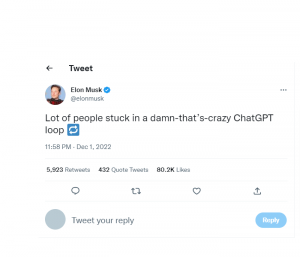
OpenAI: первое знакомство с чат-ботом ChatGPT
- 03.12.2022
Защищено: Секретная запись

- 09.05.2022
Data Lake против Data Warehouse или как посчитать то, о чем забыли написать в ТЗ…
- 13.11.2021
112 комментариев
Кирилл
100% решение проблемы, спасибо огромное, Иван. Всем рекомендую.
artem
а я сделал восстановление системы на дату до появления глюков с проводником и никаких проблем. Вся операция заняла 15 мин
Skitalec_61RUS
Прекращена работа проводника windows 7 максимальная, полез в журнал событий , а там даже путь указан к моей проблеме – это оказались кодеки)))
Дима
у меня такая проблема куда бы я не заходил в папку или собирался открыть панель задач,или еще что у меня выходит ошибка Сигнатура проблемы:
Имя события проблемы: APPCRASH
Имя приложения: Explorer.exe
Версия приложения: 6.0.6002.18005
Штамп времени приложения: 49e01da5
Имя модуля с ошибкой: TicnoTabsBho111213.dll
Версия модуля с ошибкой: [ссылка появится после проверки модератором]
Штамп времени модуля с ошибкой: 4ee73d97
Код исключения: c0000005
Смещение исключения: 00041b08
Версия ОС: 6.0.6002.2.2.0.768.3
Код языка: 1049
Дополнительные сведения 1: fd00
Дополнительные сведения 2: ea6f5fe8924aaa756324d57f87834160
Дополнительные сведения 3: fd00
Дополнительные сведения 4: ea6f5fe8924aaa756324d57f87834160
Иван Никитин
Ну, у Дмитрия, достаточно понятная ситуция – TicnoTabsBho111213.dll . Удаляйте софт TicnoTabs. Он и сбоит!
Кирилл
У меня такая же ошыбка TicnoTabsBho111213.dll как мне его удалить скажите пажалуйста . ))
Иван Никитин
1. Найти софт от Ticno в панели добавления/удаления программ и удалить его. 2. Найти эту библиотеку на компьютере и в безопасном режиме попробовать переименовать сам файл, далее перезагрузится.
ксения
Как его удалить,если ни в панель добавления/удаления, ни в “мой компьютер” не зайти из-за сбоя с проводником?)
Иван Никитин
Если даже не открывается ничего, даже в безопасном режиме, выход одни – переустановка системы…
наташа
читала ваши умные советы пробовала-ничего-взяла и восстановила систему раньшим числом помогло-проводник опять со мной
Наталья
очень благодарю!перешла в безопасный режим и спокойно удалила Ticno – 1минута,до этого сутки мучалась.комп работает,как новенький!
Иван Никитин
Вот видите, все как просто 🙂 Рад, что помог вам.
Ирина
ЕЩЕ РАЗ, ГДЕ МОЖНО НАЙТИ ЭТОТ ФАЙЛ?
Иван Никитин
Какой именно?
Вадим
Была точно такая же проблема на 64-битной версии Windows 7 SP1. Решил при помощи программки ShellExView v1.68 для 64-битной Windows, показывающей модули контекстного меню проводника Windows. Дело оказалось вовсе не в мозилле файрфокс, как пишут на некоторых сайтах, а в глючном модуле контекстного меню ShellEx_100x64.dll (или типа того -точно не помню, так как удалил этот файл) программы-конвертера медиафайлов FormatFfctory по адресу C:Program Files (x86)FreeTimeFormatFactory
Игорь
Можно еще проще, сущ. 2 варианта: 1)копируешь ошибку модуля (ntnEX4.dll) вводишь в поисковике (обновить или скачать ntnEX4.dll, затем обновляешь или заменяешь на старый), и всо ок.
2)копируешь ошибку ntnEX4.dll в поле (пуск-поиск) удаляешь его и все ок. НО! если все осталось или ошибки больше нет или в связи с ней появилась новая, просто скачайте ntnEX4.dll с др. сайтов (пробуйте с разных)
P.S. не за что не переустанавливайте ось, ничего не добьетесь
Кирилл
Имя журнала: Application
Источник: Application Error
Дата: 05.03.2012 12:58:33
Код события: 1000
Категория задачи:(100)
Уровень: Ошибка
Ключевые слова:Классический
Пользователь: Н/Д
Компьютер: User-PC
Описание:
Имя сбойного приложения: Explorer.exe, версия: 6.1.7601.17567, отметка времени: 0x4d6727a7
Имя сбойного модуля: MSVCR100.dll, версия: 10.0.40219.325, отметка времени 0x4df2be1e
Код исключения: 0xc0000005
Смещение ошибки: 0x000121f4
Идентификатор сбойного процесса: 0x%9
Время запуска сбойного приложения: 0x%10
Путь сбойного приложения: %11
Путь сбойного модуля: %12
Код отчета: %13
Xml события: 1000
2
100
0x80000000000000 7858068
Application
User-PC Explorer.exe
6.1.7601.17567
4d6727a7
MSVCR100.dll
10.0.40219.325
4df2be1e
c0000005
000121f4 вот что журнал пишет ПОМОГИТЕ!
Иван Никитин
Как вариант http://aktivator-windows7.ru/dll_files/13-msvcr100-dll.html
Аполог
Спасибо Создателям сайта !
Иван Никитин
Спасибо, стараемся. 🙂
tim.bell
Спасибо гуру за помощь.100% поподание.Бился с проводником неделю.Огромный респект Вам Иван.Если кто попадёт в такую ситуацию,один СОВЕТ-ТОЛЬКО НА ВАШ САЙТ.Не пропадайте.Ждём с нетерпением очередные умные решения.
Иван Никитин
Спасибо, постараюсь писать чаще…
Игорь
Только так и удалось решить проблему, так как не работал проводник и вместе с ним корзина. Виноватым оказалось приложение SocConnectToolbar, за которой в System32 стояла с аналогичным названием dll, вернее должна была стоять, но ее не оказалось. По этой причине не удается через Программы и компоненты вообще удалить это приложение, которое в настоящее время отключено по методике многоуважаемого Ивана Никитина, да будет имя его неупоминаемо всуе в веках. Также не удалось толком установить, что это за приложение, т. к. комментарии только на английском и все с упором на неизвестность происхождения этой программы.
Наташа
Здравствуйте, у меня тоже проблемы с проводником. Помогите пожалуйста.
Имя события проблемы: InPageError
Код состояния ошибки: c0000185
Ошибка типа носителя: 00000003
Версия ОС: 6.1.7600.2.0.0.256.1
Код языка: 1049
Дополнительные сведения 1: 0a9e
Дополнительные сведения 2: 0a9e372d3b4ad19135b953a78882e789
Дополнительные сведения 3: 0a9e
Дополнительные сведения 4: 0a9e372d3b4ad19135b953a78882e789
Иван Никитин
Судя по ошибке – повреждение исполняемого файла explorer.exe или зависимых библиотек.
Рекомендуемые действия:
1. Проверить диск на наличие ошибок и сбойных блоков (Правая кнопка по диску C, обслуживание, проверка диска)
2. Восстановление из точки восстановления или из бекапа
3. Если не помогло, или нет бекапа – переустановка системы 🙁
Cemile
Помогите пожалуйста никак не могу разобраться,не заходит в папку видео:(
в остальные папки входит все нормально,как только пытаюсь зайти в папку под названием видео сразу вылетает и пишет ошибку.даже эту папку никак не могу удалить что делать:((( Сигнатура проблемы:
Имя события проблемы: APPCRASH
Имя приложения: explorer.exe
Версия приложения: 6.1.7601.17567
Отметка времени приложения: 4d6727a7
Имя модуля с ошибкой: MSVCR80.dll
Версия модуля с ошибкой: 8.0.50727.6195
Отметка времени модуля с ошибкой: 4dcddbf3
Код исключения: c0000005
Смещение исключения: 000153d8
Версия ОС: 6.1.7601.2.1.0.768.2
Код языка: 1049
Дополнительные сведения 1: 0a9e
Дополнительные сведения 2: 0a9e372d3b4ad19135b953a78882e789
Дополнительные сведения 3: 0a9e
Дополнительные сведения 4: 0a9e372d3b4ad19135b953a78882e789
Иван Никитин
Статью читали? Выполнить рекомендации пробовали? MSVCR80.dll – это Microsoft C Runtime Library, которая используется проектами Visual Studio 2005. Это однозначно готовит о том, что у Вас стоит какое-либо внешнее дополнение к проводнику, которое глючит. Сделайте то, что написано в статье.
нурида
пожалуйста помогите ни в одну папку не заходится это случилось после того как я всунула флешку в комп что делать мне не знаю помогите
Иван Никитин
Попробуйте загрузится в безопасном режиме и сделать откат на предыдущую точку восстановления. После этого выполните описанные в статье шаги и прекратите уже, наконец, работать с правами администратора.
Remo Love
Мучился 3 недели. Зашел на ваш сайт почитал все внимательно. Зашел через поиск в Винде в журнал событий Там В Журнал Windows Приложения – нашел там ошибки. Написанно Explorer c Asus Web storeg. Защел в автозапуск через CCleaner и отключил Asus Web storeg.
Глюк исчез. Посмотрел в папке Asus Web storeg был файл RestartExplorer ))))
Спасибо Создателям сайта! Проблеммы у всех разные – смотрите с чем Винда глючет через просмотр ошибок в журнале событий. Отключите это и глюк исчезнет!)))
Kanatsız Melek
а если я переустановлю винду то проблема исчезнет ?
Иван Никитин
Исчезнет. Ведь, как правило, проблему порождают сторонние программы.
engine
Спасибо огромное! У меня тоже глючила программа ASUS WEB STORAGE. А я уже думал переустанавливать операционку.
Карина
Мне помогла только инструкция по этой ссылке: http://www.ininfo.biz/2010/08/24/win7-explorer-crash/comment-page-3/#comment-455 Вот, что там написано: 1. Для начала необходимо скачать одну очень нужную утилиту: ShellExView v1.47 — Shell Extensions Manager, которая позволяет управлять этими расширениями. Надо сказать, что она абсолютно бесплатна и есть в версиях x86 и x64, правда, я разницы между ними особо и не заметил.
Всё равно, для 64-битных систем лучше брать x64 версию. 2. Запускаем эту утилиту с правами администратора (Windows 7 сама запросит пароль Администратора) и сортируем список дополнений по имени компании разработчика. Для этого нужно просто щелкнуть по колонке «Company» 3. ОТКЛЮЧАЕМ ВСЕ дополнения, у которых производитель НЕ Microsoft. Для этого нужно внимательно просмотреть список, выделить не-Microsoft-дополнения и нажать на кнопку . Можно просто нажать [F7] 4. После проделанных операций лучше перегрузить компьютер и поработать некоторое время с девственно чистым (без всяких дополнительных пунктов) меню по правой кнопки мыши. Если аварийное завершение Проводника не наступит, то можно по одному включать действительно нужные дополнения, например, «Notepad++» или «7-zip» и опять же некоторое время мониторить работу своего компьютера.
Иван Никитин
Да, Карина! Если вы внимательно посмотрите на ЭТУ заметку – фраза: “. Я взялся копать решение самостоятельно, и, кажется, нашел: http://www.ininfo.biz/2010/08/24/win7-explorer-crash/“, на ТУ заметку, то увидите, что это – одно и то же 🙂 ininfo.biz – это как бы мой второй сайт 🙂
настя
проводник все время виснет в любой открытой папке, не знаю что делать куда лезть помогите кто сможет пишите в агент или на мыло. очень мучаюсь. может можно что то изменить, чтоб он работал нормально. включала решение проблем, пишет проблема не обнаружена( у меня ноут недавно, все установлено было при покупке, винда 7. плизз народ help me
Источник: ivannikitin.com
Прекращена работа программы ACOrigins.exe: причина ошибки и решение

При запуске игры Assassin’s Creed: Origins многие игроки сталкиваются с ошибкой «Прекращена работа программы ACOrigins.exe». Причин такой ошибки много, поэтому и способов решения несколько. Рассмотрим их подробнее.
Способы решения ошибки с прекращением работы программы ACOrigins.exe
При запуске игры Assassin’s Creed: Origins может возникнуть ошибка. Текст неполадки следующий: «Прекращена работа программы ACOrigins.exe. Windows может провести поиск способа устранения этой ошибки в Интернете».
Поскольку единой причины данной ошибки выделить невозможно, рассмотрим возможные варианты её решения.
- Отключение антивируса и проверка системы на вирусы. Это первое действие, которое должен выполнить пользовать ПК, на котором возникла данная ошибка. Часто, антивирус и брандмауэр блокируют запуск игры. Поэтому, жмём правой кнопкой мыши на значке антивируса и выбираем «Временно отключить защиту» (способ подходит для всех антивирусов). А еще лучше проверить карантин антивируса на предмет наличия там файлов игры и внести её полностью в исключения.
- Если защитник отключен, но ошибка продолжает появляться, попробуйте полностью переустановить такие программы как Microsoft Visual C++ Microsoft Visual Redistributable, Microsoft .Net Framework, VCRedst. Их можно скачать на официальном сайте Microsoft.
- Обязательно нужно обновить DirectX. На официальном сайте разработчиков игры указано, что игра без ошибок запускается при наличии DirectX 12.
- Обновляем драйвера к видеокарте. Для этого переходим в «Диспетчер устройств», выбираем ветку видеоадаптера и нажимаем на названии видеокарты правой кнопкой мыши. Выбираем «Обновить драйвера».
- Далее указываем автоматический поиск драйверов, а лучше, если вы скачали новое программное обеспечение с официального сайта производителя видеокарты, то выбрать «Поиск драйверов на этом компьютере».
- После обновления драйверов нужно обязательно перезагрузить компьютер.
- Также, как вариант, нужно запустить программу в режиме совместимости и с правами Администратора. Для этого нужно нажать на exe-файле правой кнопкой мыши и выбрать «Свойства». Далее переходим во вкладку «Совместимость» и выбираем версию операционной системы для запуска игры и ставим отметку «Запуск от имени Администратора».
- Сверяем, чтобы ПК соответствовал системным требованиям игры. Возможно, видеокарте не хватает питания или процессор слаб. В таком случае вам придется прибегнуть к апгрейду своего железа.
- Как вариант, поставьте низкие настройки графики, да и вообще поэкспериментируйте с ними. Рекомендуем отключить сглаживание, а так же вертикальную синхронизацию.
- При запуске игры в Диспетчере задач также нужно найти процесс «EFT» и, нажав правой кнопкой мыши на нём, задать «Высокий приоритет».
Если же эти способы не помогают исправить проблему, стоит переустановить саму игры или откатить Windows до более раннего состояния.
Источник: softikbox.com